前言
相信很多人在使用电脑的时候都会使用搜索功能,或者频繁的打开我的电脑,进行文件查找,有时候忘记文件的位置,一翻就是半天,电脑安装非常多的软件,桌面上密密麻麻都是软件图标,方便启动。亦或者想要各种各样的快捷方法来提高自己的工作或者生活效率。今天,就安利一款备受好评的软件
什么是uTools
uTools 是一个极简、插件化、跨平台的现代桌面软件。通过自由选配丰富的插件,打造你得心应手的工具集合。软件目前支持Windows、Mac、Linux三大平台。
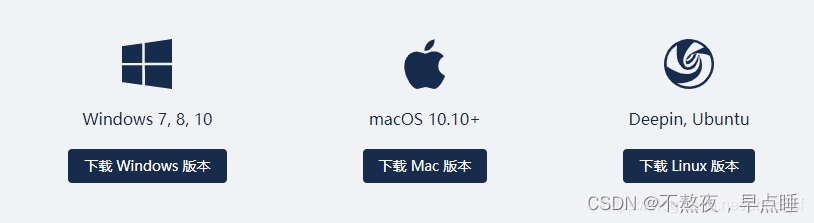
1 启动软件
软件安装很简单,点击应用程序即可安装完成。安装完成在任务栏就会用图标。我们可以点击这个图标启动,也可以使用快捷键alt+space(空格)快速启动。启动完你就会看到下图这样的搜索框。(alt+空格)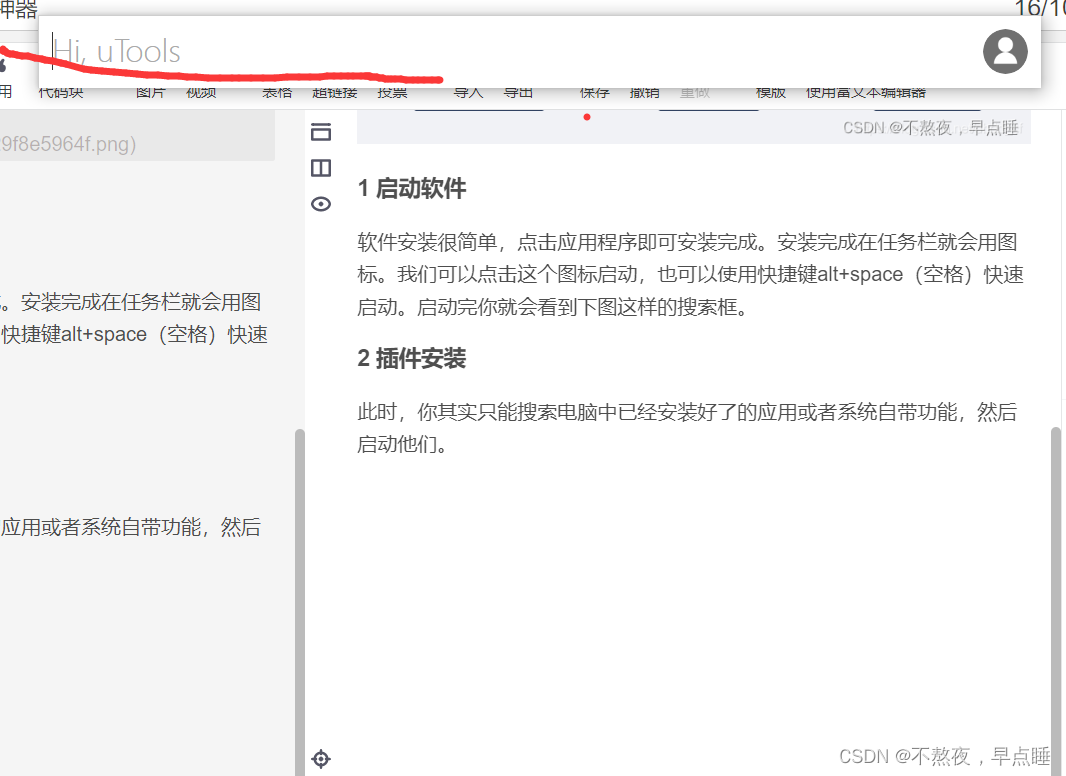
2 插件安装
此时,你其实只能搜索电脑中已经安装好了的应用或者系统自带功能,然后启动他们。
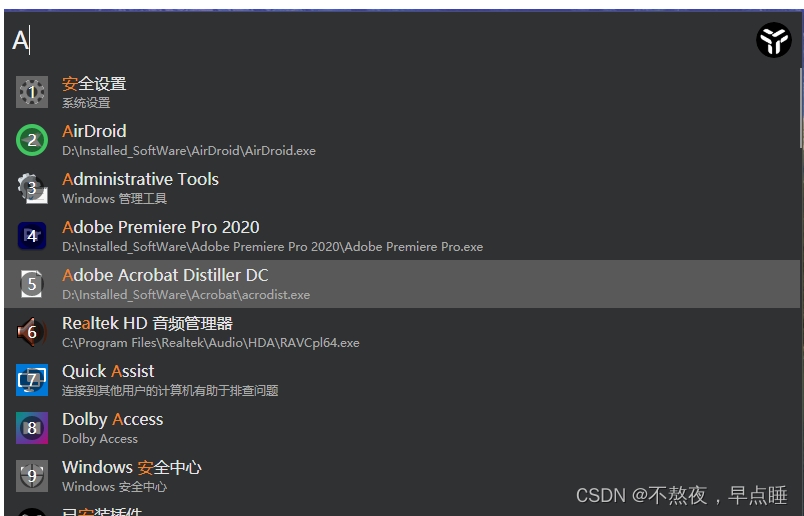 如果想搜索磁盘中的文件或者是做一些其他操作,那就需要自己手动安装插件了。安装插件的方法也很简单。点击右上角的图标即可进入插件中心,里面有庞大的插件库供我们选择,需要什么插件点击即可安装完成。然后就可以使用了
如果想搜索磁盘中的文件或者是做一些其他操作,那就需要自己手动安装插件了。安装插件的方法也很简单。点击右上角的图标即可进入插件中心,里面有庞大的插件库供我们选择,需要什么插件点击即可安装完成。然后就可以使用了
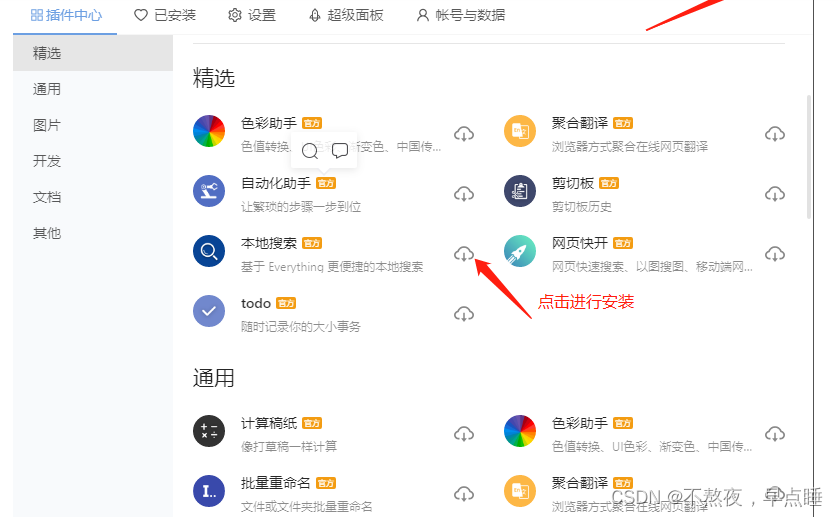
3 插件使用方法
插件使用方法也很简单,每个插件都有自己特定的关键字,触发关键字即可直接调用该插件。插件的关键字可以在已安装里面查看。

比如我们的本地文件搜索功能,直接输入搜索,然后启动插件即可进行本地文件搜索。我们可以对搜索结果类型进行选择查看,点击文件夹可以查看文件夹下面的文件,点击文件可以直接查看文件里面的内容。相当的方便。感觉比起那两款大家所熟知的搜索软件更好用。


4 庞大的插件库
插件中心还有更多实用的插件,比如图床、视频解析、音乐搜索、直播播放器、翻译软件、文件批量改名、跨平台文件传输、文件整理等等。真的是太多了,盘哥就不一一演示了,掩饰不过来。强烈建议大家下载体验一下。当然,如果你会做插件,也可以将自己的插件发布到它的社区平台。
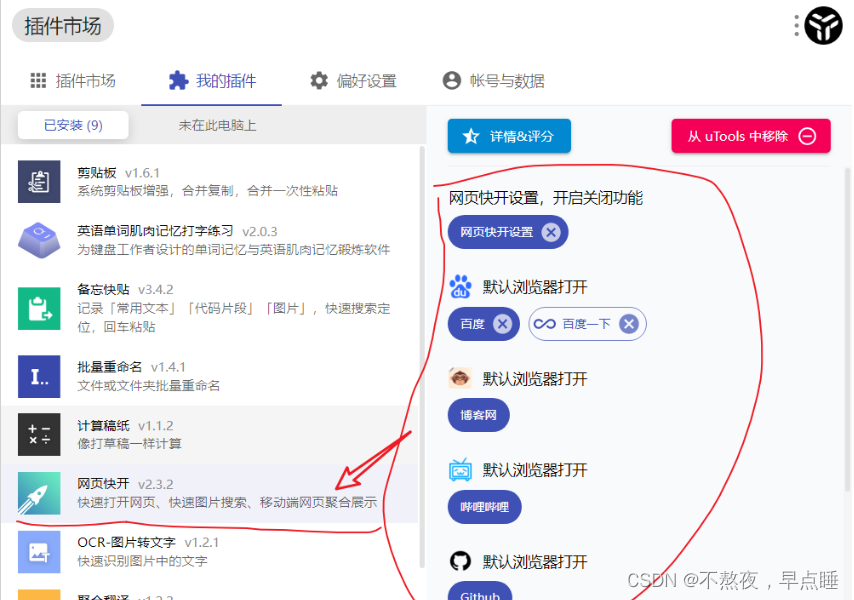
5 超级面板
我们还可以开启超级面板,设置鼠标键调用,比如盘哥设置长按鼠标右键调用,当我长按鼠标右键时就可以调用相应的插件,像翻译功能还可以直接翻译。真的是非常方便。具体大家也可以在超级面板中查看演示教程。
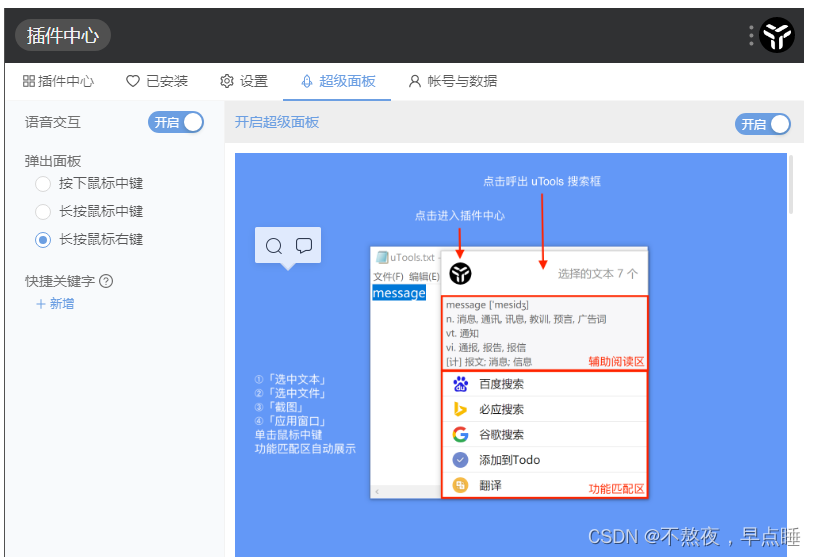

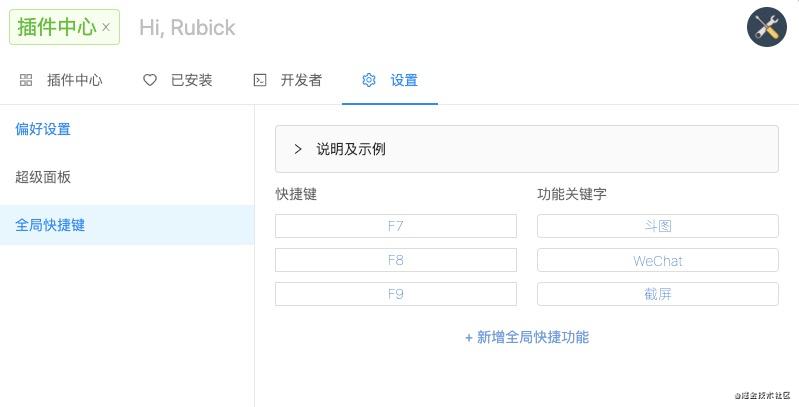

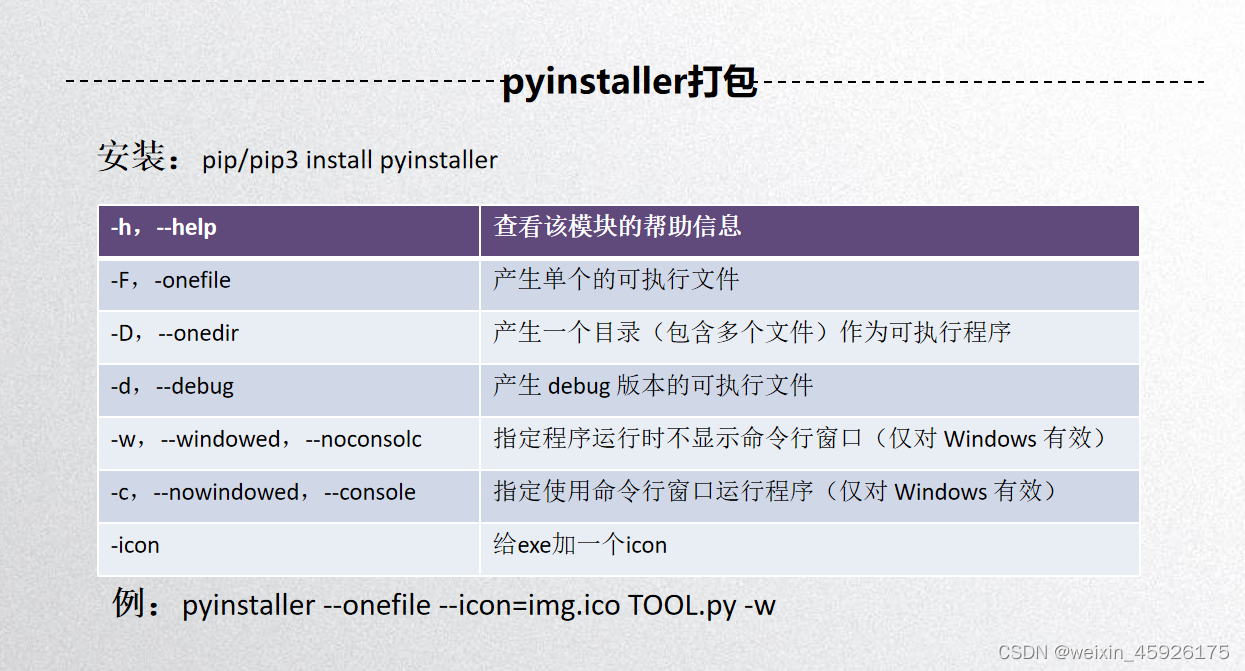

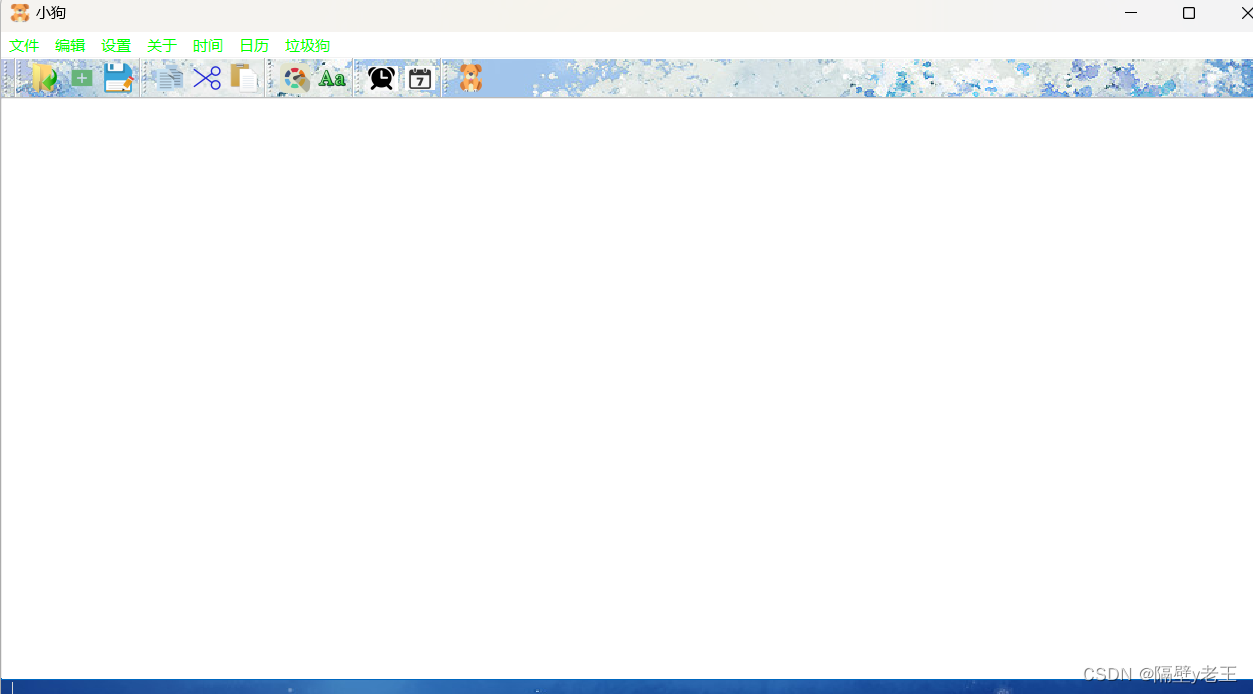
![[160]八款最佳的远程桌面工具](https://img-blog.csdnimg.cn/20200630212241423.png?x-oss-process=image/watermark,type_ZmFuZ3poZW5naGVpdGk,shadow_10,text_aHR0cHM6Ly9ibG9nLmNzZG4ubmV0L3hjX3pob3U=,size_16,color_FFFFFF,t_70)